Maison >Tutoriel logiciel >Logiciel >Comment sortir un ordinateur portable HP du mode veille. Solution à l'échec du réveil de l'ordinateur portable HP après le mode veille.
Comment sortir un ordinateur portable HP du mode veille. Solution à l'échec du réveil de l'ordinateur portable HP après le mode veille.
- 王林original
- 2024-08-22 11:33:261151parcourir
Avez-vous déjà rencontré le problème de difficultés à vous réveiller après une longue période de sommeil lors du démarrage de votre ordinateur portable HP ? Si vous rencontrez ce problème, ne vous inquiétez pas ! PHP Editor Banana vous guidera étape par étape pour résoudre ce problème. Cet article utilisera le système Windows 10 comme exemple pour vous fournir des méthodes de réparation détaillées. Lisez la suite pour savoir comment résoudre rapidement ce problème et faire fonctionner votre ordinateur portable normalement.
1. Faites un clic droit sur cet ordinateur sur le bureau et cliquez pour entrer dans la gestion dans le menu qui s'ouvre.
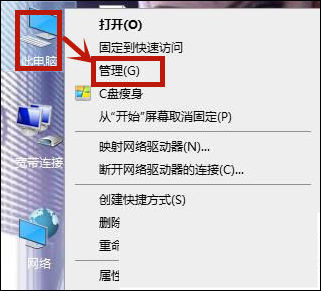
2. Cliquez ensuite sur Outils système - Gestion des périphériques dans la fenêtre de gestion. Cliquez sur Paramètres système à droite, recherchez Intel Management Engine Interface dans l'option déroulante et cliquez pour entrer.
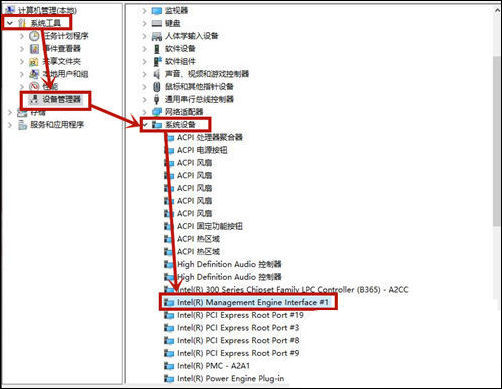
3. Après être entré dans la fenêtre, cliquez sur l'option de gestion de l'alimentation en haut, décochez Autoriser l'ordinateur à éteindre cet appareil pour économiser de l'énergie et cliquez sur OK. Après cela, l'ordinateur portable HP peut se réveiller en douceur après s'être endormi avec un écran noir.
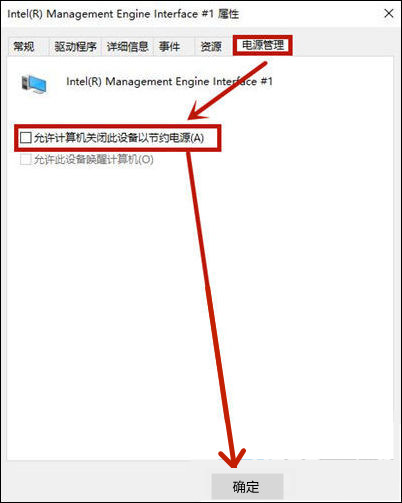
Méthode 2,
1. Cliquez avec le bouton gauche sur Démarrer dans le coin inférieur gauche du bureau et cliquez sur Paramètres dans le menu qui s'ouvre pour entrer.
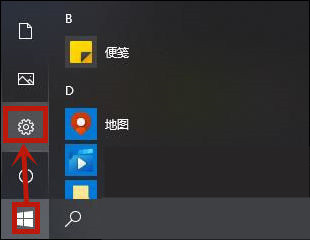
2. Après être entré, cliquez à l'intérieur pour entrer dans le système.
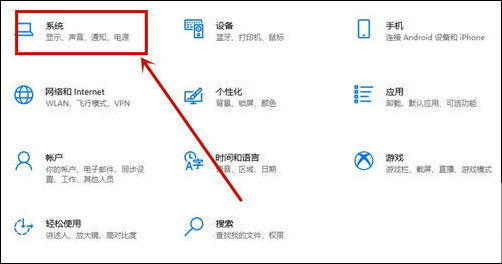
3. Cliquez sur Alimentation et veille sur le côté gauche de la page et cliquez sur Autres paramètres d'alimentation sur le côté droit pour entrer.

4. Cliquez ensuite sur Modifier les paramètres du plan - Modifier les paramètres d'alimentation avancés. Après avoir activé l'option de veille sous les options d'alimentation, il n'y a que deux options.
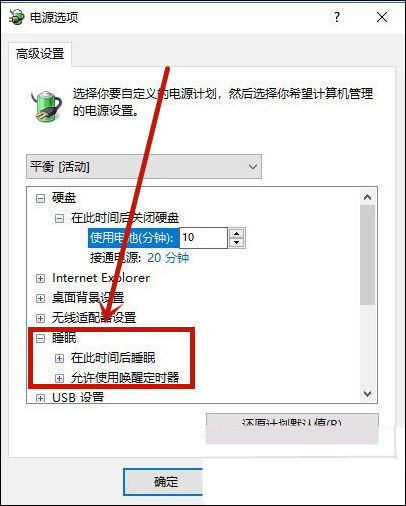
5. Utilisez le raccourci clavier Win+R pour saisir cmd dans la fenêtre d'autorisation ouverte et cliquez sur OK pour entrer.
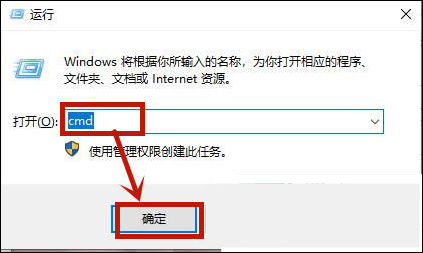
6. Entrez powercfg -h on dans la fenêtre de commande ouverte et appuyez sur Entrée sur le clavier. Une fenêtre clignotera et le mode hibernation sera activé.
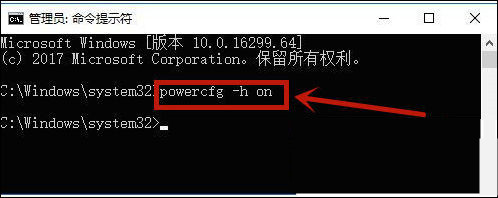
7. Cliquez ensuite sur le menu déroulant Sommeil pour afficher le nouveau Autoriser le sommeil mixte, cliquez sur Activer et cliquez sur OK.
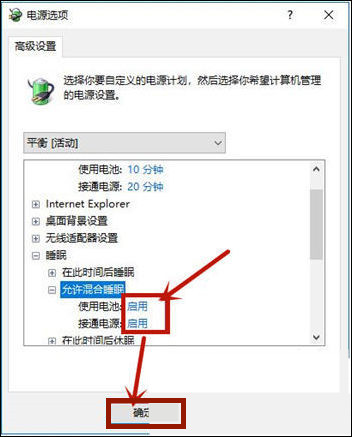
Ce qui précède est le contenu détaillé de. pour plus d'informations, suivez d'autres articles connexes sur le site Web de PHP en chinois!
Articles Liés
Voir plus- Comment afficher les jeux cachés sur Steam
- Comment utiliser un logiciel approprié pour ouvrir les fichiers dll sur un ordinateur win10 ?
- Comment définir le mot de passe du compte enregistré et afficher le mot de passe du compte utilisateur enregistré dans le navigateur 360
- Comment utiliser la CAO pour marquer toutes les dimensions en un seul clic
- Comment annuler le saut automatique vers le bord d'IE

